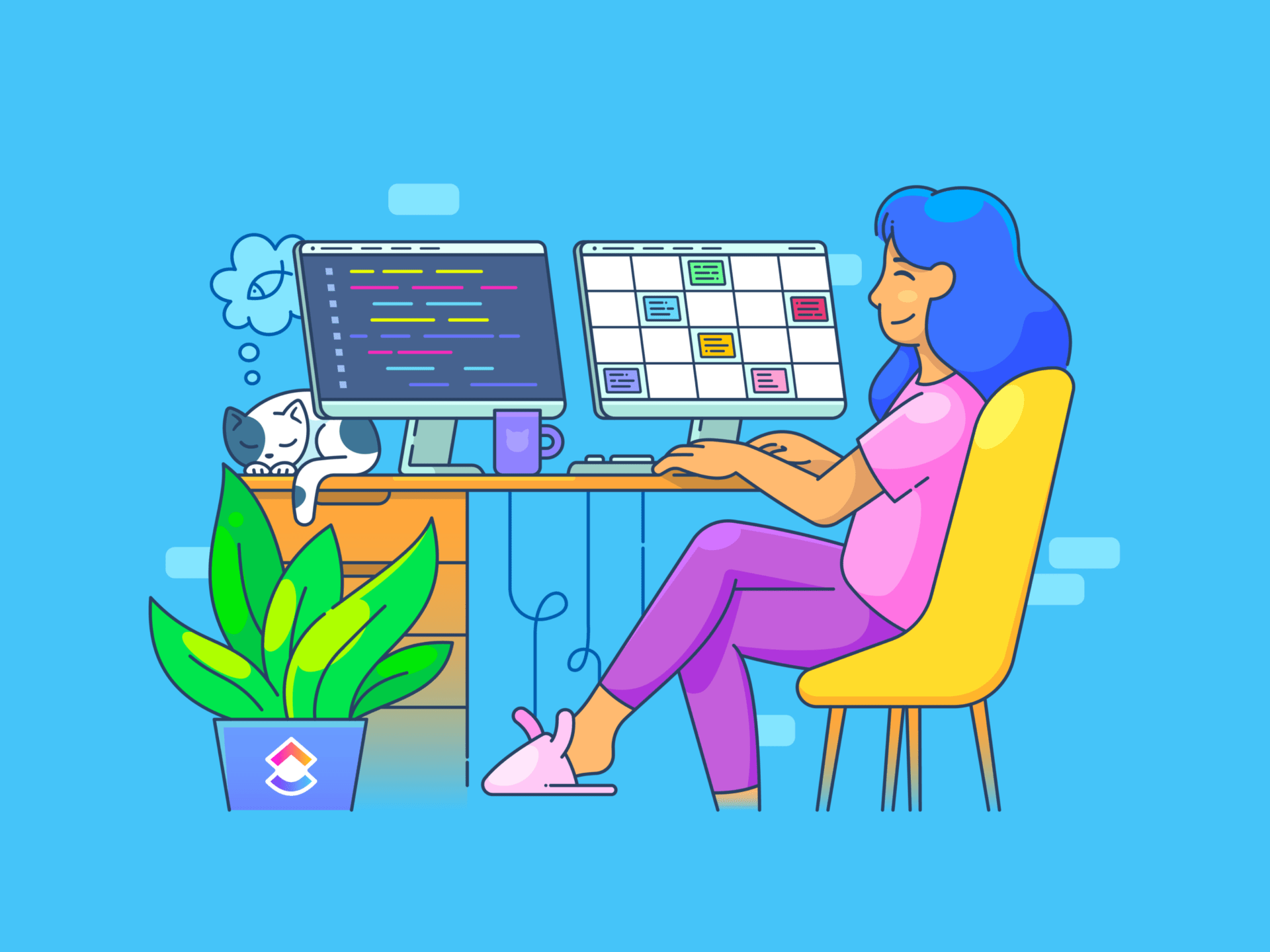Google Chat è ottimo per gli aggiornamenti rapidi e le conversazioni del team. Ma se avete bisogno di qualcosa di più di un semplice messaggio, ad esempio un sondaggio per decidere il prossimo passaggio di un progetto? È un problema, perché Google Chat non offre una funzionalità/funzione di sondaggio integrata.
Tuttavia, non è un vicolo cieco. Con il giusto approccio, è possibile raccogliere voti e prendere decisioni senza sudare troppo.
Siete curiosi di sapere come creare un sondaggio in Google Chat? Lasciate che vi spieghiamo come fare!
Riepilogo/riassunto di 60 secondi
- Le best practice per i sondaggi includono domande chiare, opzioni limitate, scopo definito, tempistiche corrette e promemoria per una maggiore partecipazione
- La chat di Google non dispone di una funzionalità/funzione nativa per i sondaggi, per cui sono necessari bot di terze parti o moduli di Google
- Absolute Polling Bot e Google Modulo sono soluzioni popolari, ma presentano limiti come la necessità di installazione e la mancanza di analisi avanzate
- ClickUp Modulo offre un'opzione più versatile e personalizzabile, con funzionalità/funzione come la logica condizionale e l'integrazione perfetta per le esigenze di sondaggio avanzate
Come creare un sondaggio in Google Chattare
Siete pronti a concludere i dibattiti del vostro team o ad accenderne altri? Che si tratti di decidere il tema dell'happy hour del venerdì o di stabilire una volta per tutte chi è il campione di trivia dell'ufficio, ecco come creare sondaggi in Google Chat piattaforma di chattare :
1. Utilizzo del bot di polling assoluto
Il Bot di sondaggio assoluto è un pratico strumento per creare un sondaggio su Google Chat. È semplice da usare e si possono personalizzare aspetti come l'anonimato e chi può vedere i risultati.
L'unico problema? Tutti coloro che vogliono votare devono installare il bot. Ecco come iniziare:
- Aprire la piattaforma o lo spazio di chattare di Google e fare clic sull'icona + accanto alla casella dei messaggi, quindi selezionare Trova app

- Nella barra di ricerca, digitare Absolute Poll e fare clic su Installa quando lo si trova

- Una volta installato il bot, menzionatelo nella vostra chattare digitando @Absolute Poll
- Scrivete la domanda e le opzioni all'interno di virgolette doppie come in questo caso:
@Absolute Poll "Qual è il tuo caffè preferito?" "Espresso" "Cappuccino" "Caffè freddo"

- Premete Invio e il vostro sondaggio è attivo!
Ecco fatto! Avete appena creato il vostro primo sondaggio: facilissimo, vero? Passiamo al prossimo metodo migliore per creare sondaggi in Google Chat.
2. Integrazione di Google Modulo
Se volete una maggiore flessibilità e preferite non affidarvi a un bot di terze parti, potete utilizzare Google Modulo. È un'alternativa gratuita e facile, anche se non offre risultati in tempo reale all'interno di Google Chat.
Ecco come impostarlo:
- Andare suModulo Google e accedere. Fare clic sull'icona "+" per avviare un nuovo modulo

- Dagli un titolo e aggiungi le tue domande

- Fare clic su "Caselle di controllo" e aggiungere le opzioni. È possibile aggiungere altre domande se si desidera

- Una volta che il modulo è pronto, fare clic sul pulsante "Invia", scegliere l'opzione del collegamento e copiare l'URL. Condividete il collegato nella chat di Google affinché i vostri colleghi possano compilarlo

- È possibile visualizzare le risposte direttamente in Google Modulo nella scheda "Risposte", dove si possono vedere i risultati del sondaggio

➡️ **Leggi di più 14 migliori software di costruzione di moduli (funzionalità/funzione, pro, contro, prezzi)
Limiti dell'uso di Google Chat per creare sondaggi
Anche se questa piattaforma è ottima per la comunicazione, ci sono alcuni limiti che ci fanno esplorare le alternative a Google Chattare . Ecco le principali:
- Nessuna funzionalità/funzione nativa di polling: Per il polling sono necessarie app di terze parti, che possono richiedere molto tempo per essere testate e impostate
- Mancanza di analisi in tempo reale: Otterrete solo i risultati di base, non le valutazioni dettagliate come i tassi di partecipazione o le tendenze richieste per i sondaggiprendere decisioni basate sui dati
- Dipendenza dai bot: Il polling si basa su bot di terze parti, che possono essere difficili da usare, possono avere problemi di integrazione o possono anche subire dei downtime
- Personalizzazione limitata: I sondaggi sono di base, senza domande aperte, classifiche o logiche di condizione. Percondurre una ricerca estesa sull'utenteè necessario rivolgersi altrove
- Scalabilità limitata: Le chat di gruppo sono limitate a 400 partecipanti, il che limita la possibilità di eseguire sondaggi con team più numerosi
Consiglio professionale: Avete un team numeroso? Se il limite massimo delle chat di gruppo vi blocca, prendete in considerazione l'utilizzo di strumenti di sondaggio dedicati progettati per le grandi folle. Offrono funzionalità/funzioni avanzate come domande personalizzate, analisi approfondite e la possibilità di scalare senza problemi.
Creare sondaggi con ClickUp
Se avete mai provato a creare un sondaggio in Google Chattare, sapete come funziona: avete bisogno di app di terze parti, bot che possono essere difficili da usare, opzioni di voto limitate e risultati inaffidabili. E dimenticate la personalizzazione o la raccolta di informazioni dettagliate.
Quindi, se siete pronti a lasciarvi alle spalle un'esperienza di sondaggio goffa e limitata, ClickUp è qui per aiutarvi.
ClickUp Chattare al salvataggio
Quando si tratta di creare sondaggi, ClickUp Chattare clickUp Chat batte Google Chat a mani basse per la sua versatilità. ClickUp non è solo uno strumento per chattare o gestire progetti: è un hub completo per la collaborazione, il feedback e il processo decisionale, tutto in un unico luogo.
Se state cercando una configurazione di base per i sondaggi, ClickUp Chattare può farlo facilmente. È sufficiente pubblicare la domanda del sondaggio ed elencare le possibili opzioni di risposta con gli emoji. Quindi, chiedete ai partecipanti di reagire al vostro messaggio utilizzando l'emoji corrispondente alla risposta scelta.
Ad esempio, se la domanda è "Quale opzione di design preferisci?", si possono elencare le opzioni A e B e chiedere agli utenti di reagire con 👍 per A e 👎 per B. Una volta chiuso il sondaggio, si possono contare rapidamente i voti contando le reazioni a ciascuna emoji. Questo semplice metodo consente di prendere decisioni rapide e informali all'interno del team

Estraete il massimo delle risposte grazie alla condivisione dei sondaggi con il vostro team direttamente tramite i canali di ClickUp Chat
Ma se avete bisogno di moduli basati sulla logica delle condizioni, ClickUp fa un salto di qualità con il modulo Visualizzazione del modulo di ClickUp .

Creare sondaggi personalizzabili che incoraggiano le risposte con ClickUp Modulo Visualizza
Questi moduli consentono di creare sondaggi professionali e facili da usare che possono essere condivisi direttamente in ClickUp Chat, semplificando la partecipazione del team.
Ecco come sfruttarli al meglio:
📌Utilizzare la logica delle condizioni: Creare moduli dinamici in cui le domande si adattano in base alle risposte precedenti, risparmiando tempo e fornendo opzioni pertinenti per i provider
campi personalizzati per la personalizzazione: Aggiungete campi personalizzati come elenchi a discesa, caselle di controllo o input di testo per raccogliere risposte più dettagliate e specifiche
📌Brandizza i tuoi moduli: Personalizza il design con il logo, i colori e i font della tua azienda per mantenere la coerenza e creare un look professionale
📌Multipli tipi di domande: Mescolate i formati delle domande, come scelta multipla, risposta breve e scale di valutazione, per raccogliere informazioni diverse
📌Aggiungi una barra di avanzamento: Attiva la barra di avanzamento in modo che i rispondenti possano vedere a che punto sono, migliorando i tassi di completamento
📌Abilitare le notifiche: Impostare le notifiche per essere avvisati quando un modulo viene inviato, in modo da essere sempre aggiornati sulle risposte in tempo reale
Come creare un sondaggio in ClickUp
Ora che abbiamo le strategie giuste, vediamo come creare un sondaggio in ClickUp:
- Iniziate creando un nuovo account o accedendo a ClickUp e cliccate sull'opzione "Visualizza"

Visualizzazione in ClickUp
- Selezionare "Modulo"

Selezione dell'opzione modulo in ClickUp
- Utilizzate i campi personalizzati disponibili per personalizzare il modulo in base alle vostre esigenze

Utilizzare gli attributi per personalizzare il modulo in ClickUp Forms
- È anche possibile utilizzare la logica delle condizioni (se si dispone di un piano a pagamento).
Ecco come funziona:
Immaginate di dover condurre un sondaggio per raccogliere il feedback su una recente sessione di formazione.
- Domanda 1: Da fare: avete partecipato alla sessione di formazione?
- Opzioni:
- Sì
- No
- Opzioni:
- Logica della condizione:
- Se il rispondente seleziona "Sì", il modulo mostra la seguente domanda:
- Qual è stata la sua valutazione complessiva della sessione?
- Se il rispondente seleziona "No", il modulo passa a:
- Sarebbe interessato a partecipare a una sessione futura?
- Se il rispondente seleziona "Sì", il modulo mostra la seguente domanda:
Ecco come aggiungere la logica ai moduli:
- Nel modulo, entrate in "modalità modifica"

Modifica del modulo in ClickUp
- Si noterà che sotto ogni domanda del modulo è presente l'attivazione/disattivare la "logica". Fare clic su tale attivazione/disattivare e utilizzarla solo per le domande e gli scenari pertinenti

Attivare/disattivare la logica in ClickUp
- Una volta attivato/disattivato il toggle logico, inserire le condizioni. Ecco come appare:
Aggiunta di condizioni in ClickUp
- Da fare, premere "Invia" alla fine del modulo.
⚠️Note: Non dimenticate di fare clic sul pulsante attivo nell'angolo in alto a destra della pagina.
- A questo punto, copiate semplicemente il vostro collegato e condividetelo dove volete
Una volta che il modulo di sondaggio è attivo e le risposte iniziano ad arrivare, è essenziale sapere come accedervi e analizzarle. ClickUp rende questo processo semplice, assicurandovi la possibilità di prendere decisioni rapide.
Basta cliccare su "elenchi" per avere a disposizione tutte le risposte.

Visualizzare le risposte nei moduli ClickUp
Se volete seguire la via più semplice, Modello di modulo ClickUp è un ottimo punto di partenza.
Modello di modulo di preventivo ClickUp
Puoi usarlo per:
creare rapidamente sondaggi personalizzati: Costruire sondaggi con campi personalizzati in base alle vostre esigenze, sia che si tratti di un semplice voto "Sì/No" o di una serie di opzioni più dettagliate
✅ Monitoraggio efficiente delle risposte: Rimanete organizzati rivedendo tutti gli invii in un unico posto e classificando le risposte con stati personalizzati come "Completato" o "In attesa"
utilizzare le diverse opzioni di visualizzazione (come fasi o riepiloghi/riassunti) per valutare rapidamente i risultati e intraprendere azioni immediate in base alle risposte
Mentre ClickUp Chat supporta il polling di base basato su thread, ClickUp Modulo vi garantisce tutto ciò che vi serve per ottenere le risposte. Non dovrete più dipendere da bot di terze parti o ottenere risposte minime a causa di una scarsa personalizzazione. 💃
Consiglio: Una volta completato il sondaggio, fissate i risultati in ClickUp Chattare per facilitarne l'accesso e per mantenere tutti sulla stessa pagina
Cosa c'è di più? Potete usare Automazioni di ClickUp per triggerare azioni basate sulle risposte ai sondaggi, come l'assegnazione di attività di follow-up o l'invio di notifiche.
Ad esempio, se il vostro team vota 'Sì' su una nuova proposta di progetto, ClickUp può assegnare automaticamente attività ai membri del team appropriati o inviare notifiche per tenere tutti nel giro. In questo modo, il team non si limita a votare, ma rimane impegnato e al passo con i tempi.
Best practice per un sondaggio efficace
Il sondaggio è un modo rapido e potente per raccogliere informazioni.
Ma il suo esito positivo dipende da come si progettano le domande, dal momento in cui si inviano e da tutti i suggerimenti che si possono dare nel frattempo. Questo non solo vi aiuterà ad ottenere risposte migliori, ma anche a migliorare la comunicazione del team . Ecco come fare:
🔶Mantenere chiare le domande: Evitate domande vaghe come "Come sta andando il progetto?" Piuttosto, chiedete qualcosa di specifico come "Siete soddisfatti dell'attuale Sequenza del progetto?" per estrapolare un feedback fattibile
🔶Limitare il numero di opzioni: Troppe scelte possono sopraffare i partecipanti. Limitatevi a 4-5 opzioni e aggiungete un'opzione "altro" per le risposte uniche
🔶Definire uno scopo chiaro: Conoscete l'obiettivo: state raccogliendo opinioni o scegliendo la data di un evento? Un oggetto chiaro rende il sondaggio più mirato e utile
🔶Condividere i sondaggi al momento giusto: Il tempismo è importante! Evitate di pubblicare i sondaggi durante le ore di punta. Provate a metà mattina o nel primo pomeriggio per ottenere più risposte
🔶Utilizzare promemoria: Non ci sono abbastanza risposte? Inviate un'esortazione amichevole! Fate sapere ai partecipanti perché il loro contributo è importante e come può essere utile
➡️ **Leggi di più 11 Modelli di moduli di feedback gratis
Costruire sondaggi che ottengono risposte con ClickUp
Quando si tratta di creare sondaggi, Google Chattare offre funzionalità di base attraverso bot e strumenti esterni come Google Modulo. Tuttavia, queste opzioni sono spesso insufficienti in termini di scalabilità, personalizzazione e analisi in tempo reale.
ClickUp colma questa lacuna senza sforzo con la sua chat e la versatile visualizzazione dei moduli. Sia che abbiate bisogno di un semplice pollice su/giù, di una logica a condizioni, di una condivisione senza soluzione di continuità o di una personalizzazione avanzata, ClickUp è stato progettato per offrire un polling di livello professionale senza il fastidio di strumenti di terze parti.
Perché accontentarsi di poco quando è possibile creare sondaggi intuitivi e d'impatto con facilità? Iscrivetevi gratis su ClickUp e trasformate il modo in cui il vostro team collabora.